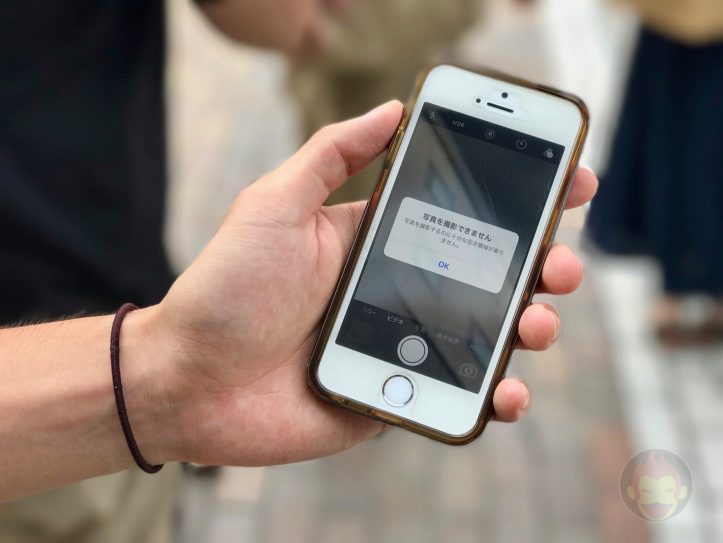iPhoneで着信拒否する方法
何度も懲りずに電話を掛けてくる鬱陶しい電話番号は思い切って着信拒否するのもあり。
「iOS 7」からはiPhoneに着信拒否する機能がOSレベルで実装されているので、本記事ではiPhoneで特定の番号を着信拒否する方法、または着信拒否を解除する方法を紹介する!
着信拒否する方法(不明の番号・既存の連絡先)
着信拒否をするためには「電話」アプリを開く。既に連絡先に登録している電話番号でもそうではない場合でも「電話」アプリから着信拒否ができるということを覚えておきましょう。
着信履歴から拒否する場合、「履歴」の右側にある「i」ボタンをタップ。

画面下に「この発信者を着信拒否」というボタンがあるのでこれをタップ。既存の連絡先の場合でも「連絡先」タブから同様に連絡先に入ると同じボタンが表示されているはず。

「連絡先を着信拒否」すると「電話、メッセージ、FaceTimeは着信しません」とのこと。

実際に着信拒否された番号に発信するとよくある呼び出し音は流れず、すぐに「ツー・ツー」という音に切り替わってしまう。また、着信拒否した場合は拒否した番号からの着信履歴も残らない。
なお、機内モードや圏外、電源がオフの場合は発信者に「お掛けになった電話番号は、電波の届かない場所にいるか電源が入っていないため、お繋ぎすることができません」というアナウンスが流れる。よって、アナウンスが流れずに「ツー・ツー」となってしまった場合はあなた自身が着信拒否されている可能性もありそうだ。
着信拒否するほどでもないが「こんな時に掛けてくるな、ボケナスが!」ということもあるだろう。一時的に着信を拒否したい場合は、1回電源ボタンを押せば着信音・バイブが無くなる。2回押すと電話が切れる。このことを覚えておきましょう。
着信拒否を解除する方法
着信拒否を解除したい場合は「設定」アプリを開きましょう。少しスクロールし、「電話」をタップ。

追加した電話番号または連絡先があるはずなので、これを左方向にスワイプすれば「着信拒否設定を解除」というボタンが出現するので、タップすれば着信拒否することができる。

上記画面を見て分かる通り、この画面からも連絡先の中で着信拒否をしたい連絡先を追加することもできる。
キャリアも独自の着信拒否サービスを提供しているとは思うが、僕はイマイチよく分からなかったのでiPhoneの設定で簡単に着信拒否。何度断っても掛かってくるしつこい営業電話を拒否したいという人は是非お試しあれ!
もっと読む

iPhoneで”ちょっと良い写真”を撮るちょっとしたコツ、解説しました【OpenMic g.O.R.i Edition】

iPhoneのマイナンバーカードでコンビニ住民票取得を試してみた→「なにこれ最高」

父の日をスルーされるより画像1つでも届いたほうが、嬉しいよね?

知っておくべきiPhoneの安全機能6選。日本で使える機能と米国限定機能を解説

iPhoneミラーリングで接続したくても「エラー」。解決方法がやっと分かった

iPhoneで”良い写真”を撮る。絶対に抑えてほしい基本の「き」

iPhone 16、どの容量を買うべき?ストレージの使用状況を確認する方法

iPhoneから写真・動画の共有は「iCloudリンク」で決まり!使い方を解説

Apple、iPhoneの便利な使い方10選を動画で解説

iPhoneの機種変更を解説 LINEやデータ、Apple Watchの移行方法

iPhoneの機種変更時にApple PayのSuicaを移行する方法

iCloudバックアップの使い方・設定方法:iPhoneの大事なデータを守る

iPhoneのテザリング、ケーブルで繋いだほうが速いって知ってた?

マスクをしたままiPhoneのFace IDをロック解除する設定方法を解説

Handoffの使い方:Mac・iPhone・iPad間をシームレスに行き来できる連係機能

Apple Japan、MacにiPhoneやiPadをバックアップする方法を解説

iPhone 13の使い方・操作方法まとめ

iPhone 13本体を強制再起動(リセット)する方法

iPhone 13の電源をオフにする方法